카카오톡 메시지 예약 전송 사용 방법 (설정, 확인, 수정, 삭제)
카카오톡에서 내가 정해둔 날짜와 시간에 미리 입력한 메시지가 전송되게 예약하고 싶을 때가 많습니다. 예를 들어서 친구의 생일날 오전 00시 00분 정각에 맞춰 생일 축하 메시지를 보내거나 애인과의 기념일 또는 새해날에 인사말 등에 말입니다. 혹시나 까먹고 메시지를 보내지 못할 수도 있음으로 미리미리 카톡 메시지 예약을 해두는 것이 좋은데 과거에는 카카오톡에서 예약 전송 기능을 서비스하지 않았었습니다. 그래서 별도의 카톡 예약 전송 기능을 제공하는 앱을 이용해야만 했습니다. 그래서 과거에는 카카오톡 예약 전송 앱으로 문자 보내기 사용법을 소개드린 적이 있습니다.

하지만 이제는 22년 5월 17일날 카카오톡이 업데이트되면서 카톡 메시지 예약 전송 기능을 앱 안에서 사용할 수 있게 되었습니다. 톡 비서 죠르디 기능과 함께 설정 및 관리할 수 있고 누구나 편리하게 보낼 내용, 날짜, 시간을 설정해두기만 하면 이용할 수 있어 사용법도 매우 편리합니다. 카톡 예약 전송은 모바일 앱, PC에서 모두 사용가능하니 본문의 방법을 읽고 많이 활용해보시길 바랍니다. 참고로 이번 글에서는 설정뿐만 아니라 예약 전송을 확인하고 수정, 삭제하는 방법도 포함되어 있으니 꼭 확인해보시길 바랍니다.
목차
5. 카카오톡 메시지 예약 전송 최대 개수 및 주의사항
모바일에서 카톡 메시지 예약 전송 방법
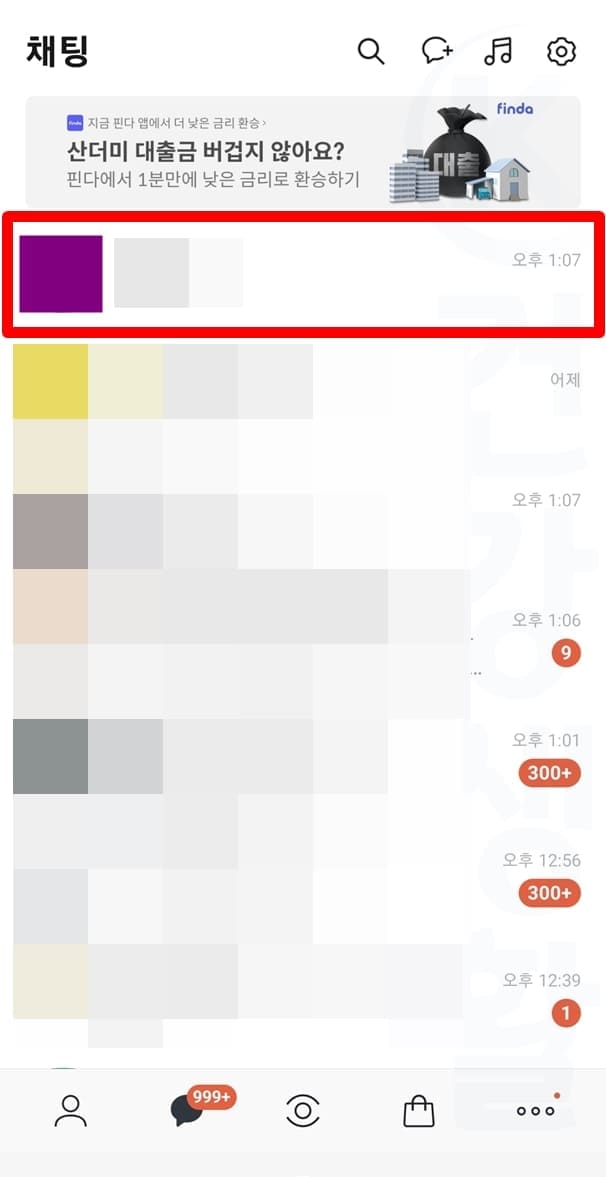
1. 카카오톡 앱에서 채팅방을 실행합니다.

2. 입력창 우측의 # 버튼을 클릭합니다.

3. 메시지 예약 기능을 찾아서 누릅니다.

4. 예약 전송할 메시지 내용을 입력합니다.

5. 일시를 눌러 예약전송될 날짜와 시간을 설정합니다.
카톡 메시지 예약 전송은 오늘부터 최대 1년까지 설정할 수 있고 시간은 5분 단위로 설정할 수 있습니다.

6. 발송 대상을 눌러 예약 전송할 상대방을 선택할 수 있습니다.
처음에는 들어간 채팅방이 기본 발송 대상으로 설정되어 있습니다. 다른 상대방에게 보내고 싶다면 대상을 바꿔주시길 바랍니다.

7. 미리 알림을 눌러 알림 메시지 수신 유무를 선택합니다.
미리 알림을 받을 경우 카톡 예약 메시지가 발송되기 15분 전에 예약 전송 알림 메시지를 받을 수 있습니다.

8. 등록하기를 클릭하면 카톡 메시지가 예약됩니다.

9. 예약된 날짜 및 시간이 되면 예약 메시지가 자동 전송됩니다.
전송된 카톡 예약 메시지는 메시지 내용 앞쪽에 초록색 원 모양의 죠르디 버튼이 보여집니다. 이것으로 예약으로 발송된 메시지인 것을 쉽게 확인할 수 있습니다.
모바일 카톡 예약 전송 확인, 수정, 삭제하기

1. 채팅방 안에서 # 버튼을 클릭합니다.

2. 메시지 예약을 누릅니다.

3. 예약 목록 보기를 클릭합니다.

4. 현재 설정된 예약 메시지를 모두 확인합니다.
예약 메시지가 발송될 상대방의 이름, 메시지 내용, 발송 예정 날짜 및 시간을 확인할 수 있습니다.

5. 예약 메시지를 눌러서 내용 및 발송일을 수정할 수 있습니다.
6. 상단 우측 더보기 버튼 > 예약 메시지 삭제로 지울 수 있습니다.
PC에서 카톡 메시지 예약 전송 방법

1. PC에서 카톡 PC버전을 실행합니다.
2. 채팅방을 들어갑니다.

3. 하단의 죠르디 버튼을 클릭합니다.

4. 메시지 예약을 선택합니다.

5. 예약 메시지를 전송받을 상대방을 변경 버튼으로 설정할 수 있습니다.
6. 예약 전송하고 싶은 카톡 메시지를 입력합니다.

7. 일자를 눌러서 예약 전송할 날짜를 선택합니다.

8. 시간을 눌러서 예약 전송할 시간을 설정합니다.

9. 미리 알림 받기 유무를 체크합니다.
10. 등록을 누르면 카톡 예약 메시지가 설정됩니다.
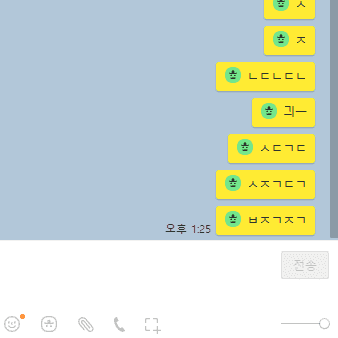
11. 예약한 날짜 및 시간이 되면 예약 메시지가 전송됩니다.
PC 카톡 예약 전송 확인, 수정 삭제하기

1. 채팅방에서 죠르디 버튼 > 브리핑 모드를 클릭합니다.

2. 예약 메시지를 누릅니다.

3. 현재 설정된 모든 카톡 예약 메시지를 확인합니다.

4. 클릭해서 예약 메시지를 수정하거나 삭제할 수 있습니다.
카카오톡 메시지 예약 전송 최대 개수 및 주의사항
등록 가능 최대 개수

카카오톡 메시지 예약 전송으로 설정할 수 있는 최대 등록개수는 10개까지입니다. 10개 이상을 예약하려고 하면 '최대 등록개수를 초과했습니다. 예약 메시지는 최대 10까지 등록 가능합니다.' 안내가 나오며 등록되지 않습니다.
예약 메시지에 보여지는 죠르디 아이콘

예약 메시지 앞에는 죠르디 아이콘이 보여지는데 이것은 본인뿐만 아니라 상대방도 확인할 수 있습니다. 따라서 카톡 예약 메시지라는 것을 상대방도 알 수 있습니다.
예약 메시지 전송이 지연될 수 있음
예약 메시지가 많을 경우 약간의 시간 오차가 발생할 수 있습니다. 즉 사람들이 많이 이용하리라 예상되는 새해 정각에는 예약 메시지의 전송이 예약한 시간보다 늦게 발송될 수 있습니다. 이것은 새해에 이용자들이 많아 카카오톡이 먹통되는 것을 보신적이 있으시다면 이해가 쉬울 것입니다.
마무리
이번 작성 글에서는 카카오톡 메시지 예약 전송 사용법을 총정리해보았습니다. 이렇듯 PC나 모바일에서 모두 간단하게 설정하여 이용할 수 있으니 이제 기념일, 생일을 놓치지 마시고 미리미리 설정하여 메시지를 보내보시길 바랍니다.





